O relatório é provavelmente onde a maioria dos usuários passa a maior parte do tempo -- tentando entender seus dados e descobrir como otimizar.
Abaixo, vou explicar a página de relatórios e como usá-la. Veja também nossos artigos sobre Quickstats e Análise de Campanhas, pois muitas vezes esses relatórios são mais rápidos e fornecem os dados básicos que você precisa.
Você também pode conferir a seção de ajuda sobre relatórios para vários outros artigos.
Como funcionam os relatórios
Os relatórios do FunnelFlux Pro são altamente flexíveis e permitem que você agrupe em uma árvore com poucas limitações.
Na página de relatórios, você pode escolher seu intervalo de data/hora e adicionar atributos na ordem em que deseja agrupar:
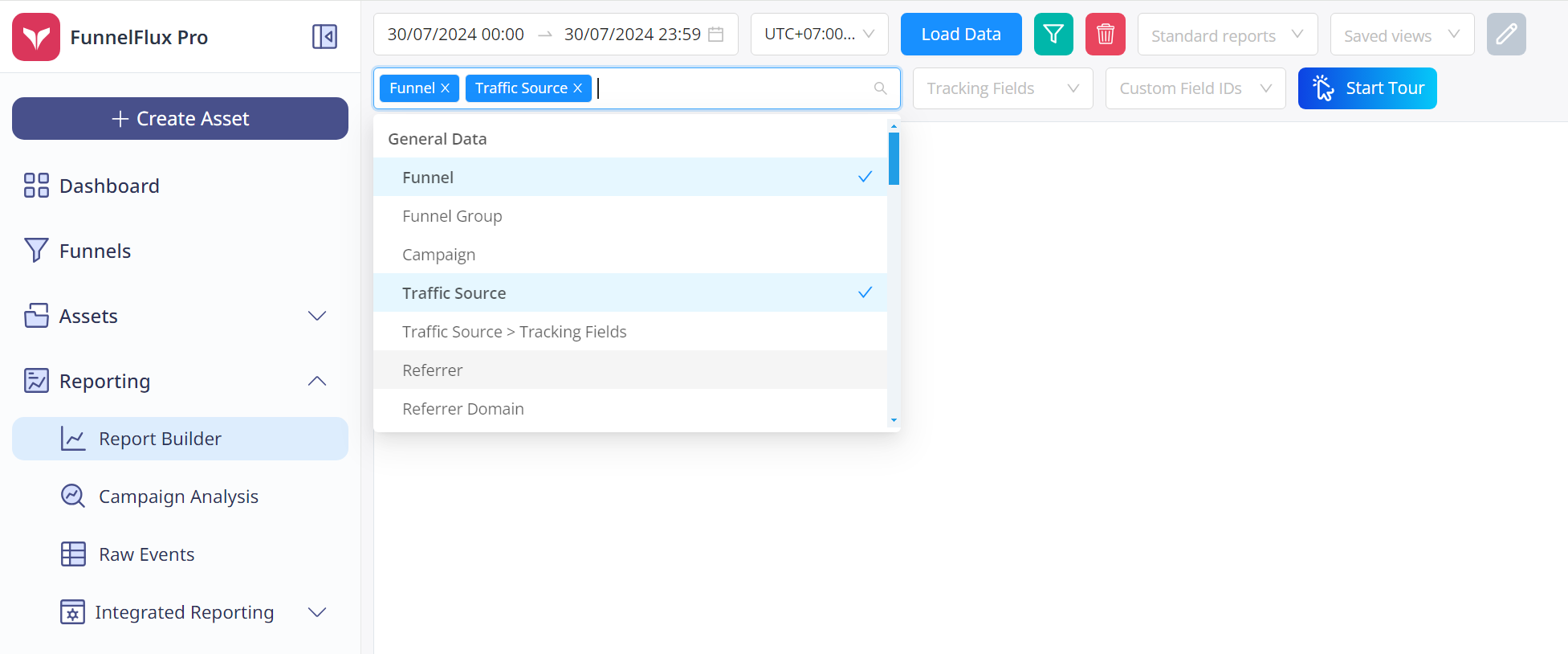
Você também pode carregar um de nossos "relatórios padrão" para uma predefinição específica:
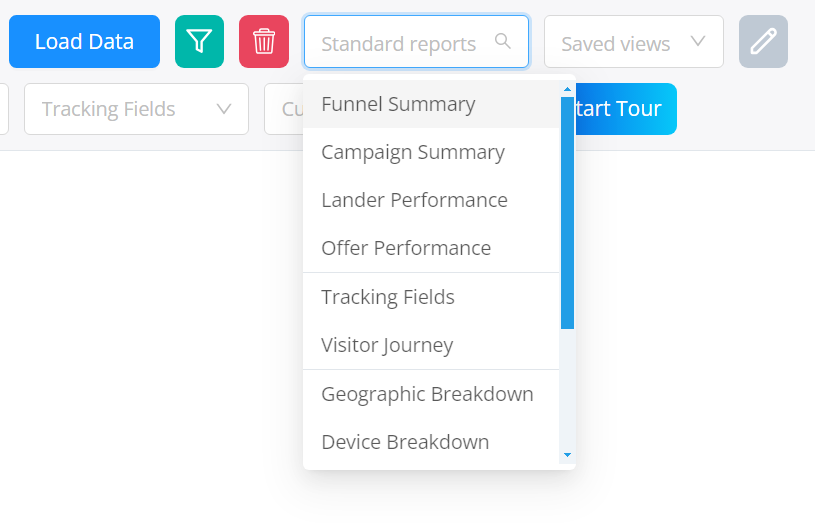
Em seguida, clique em aplicar para carregar o relatório.
Você pode expandir a árvore conforme necessário para detalhar os dados.
Todos os dados serão carregados de forma preguiçosa à medida que você expande. Isso é feito para que os dados sejam carregados rapidamente em pequenas partes, em vez de tentar gerar um único relatório enorme.
A desvantagem é que você não pode exportar o relatório completo diretamente para Excel/CSV, mas forneceremos uma função de exportação dedicada para isso posteriormente.
Configurando colunas e métricas exibidas
Para definir as colunas a serem exibidas, clique no ícone de colunas no rodapé (ou você pode pressionar a tecla de atalho "S"):
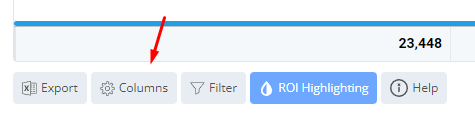
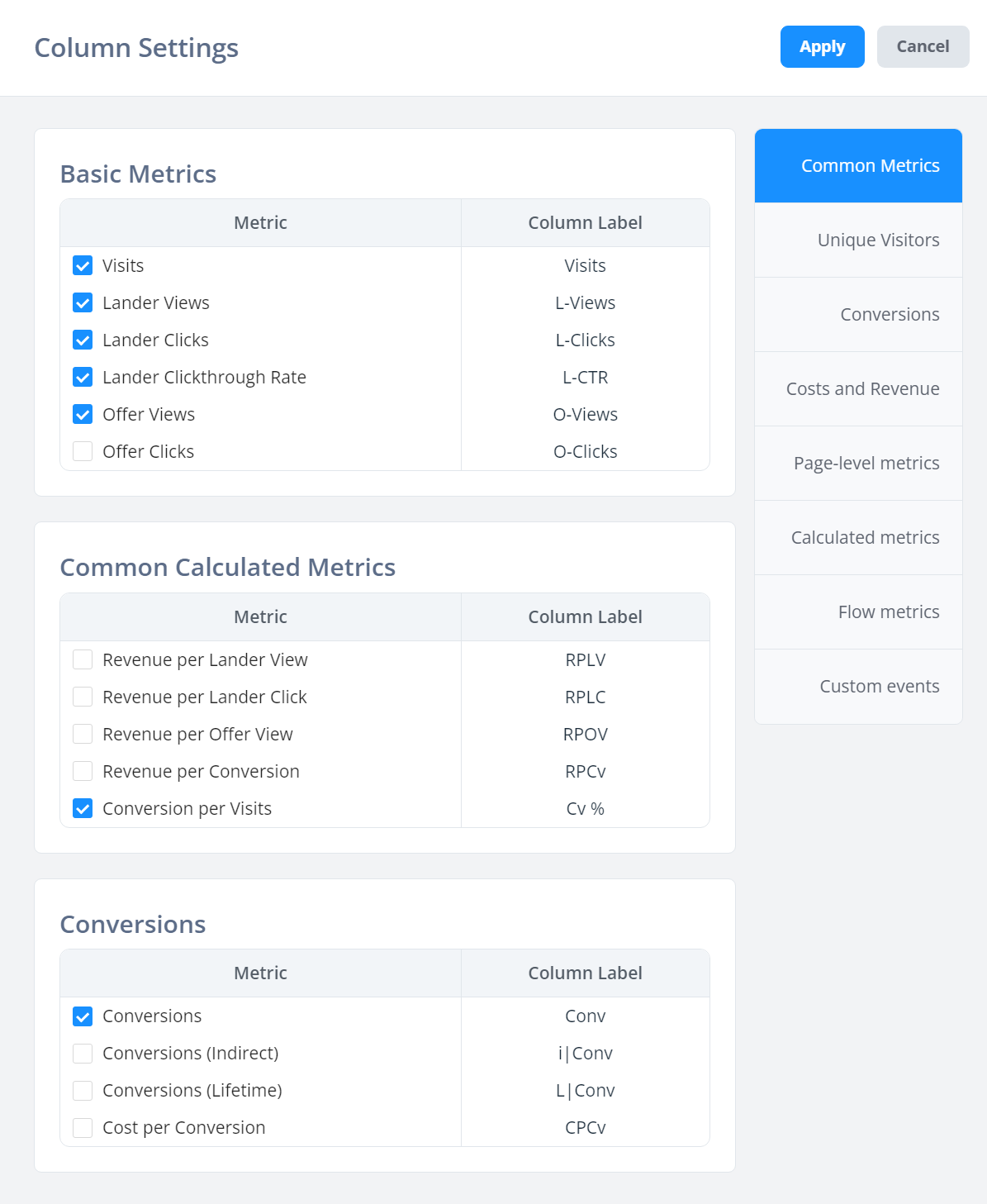
Você pode navegar pelas diferentes abas para encontrar as colunas que deseja exibir.
Você pode arrastar os cabeçalhos das colunas da tabela para movê-los em uma ordem diferente.
Observe que a abreviação de cada métrica é exibida ao lado dela, por exemplo, Custo por Visitante | CPV -- na tabela, exibiremos "CPV" como o nome da coluna, não "Custo por Visitante". Isso é feito para manter as colunas estreitas, caso contrário, a tabela pode ficar desnecessariamente larga.
Observe também que no FunnelFlux, landers e ofertas são dois tipos separados de páginas, cada um com suas próprias métricas de visualização e cliques.
Como tal, uma linha de lander sempre mostrará zeros nas colunas de visualização/cliques da oferta e vice-versa. Se você tiver um funil com suas próprias páginas de oferta (em oposição a um funil típico de afiliado onde a página final é uma oferta que você não controla), então você pode precisar olhar para as colunas de visualização, clique e CTR da oferta.
Opções de filtragem
Você pode filtrar de duas maneiras -- usando filtros inline ou a opção de restringir dados.
Os filtros inline podem ser ativados no rodapé ou com a tecla de atalho "F":
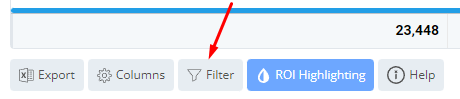
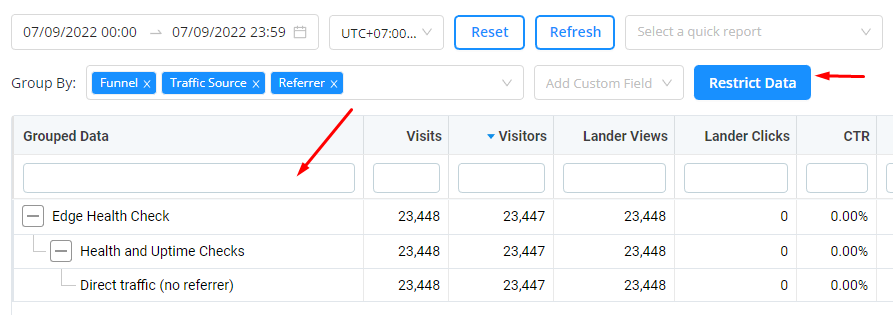
A filtragem inline funciona enquanto você digita e você pode inserir dados em várias colunas.
A filtragem inline sempre atua no filho mais profundo, então no exemplo acima, se eu escrever "dire.." estará filtrando na linha "Tráfego direto (sem referenciador)", não nas linhas pai. Às vezes você pode querer filtrar em uma linha diferente, mas temos que escolher uma opção padrão aqui por enquanto -- e escolhemos a opção "linha mais profunda".
Para colunas numéricas, você pode usar operadores, por exemplo, >1000, <1000, 1000-25000.
Por outro lado, a opção Filtragem de Dados permite que você filtre toda a consulta do relatório para incluir ou excluir certos valores de atributos:
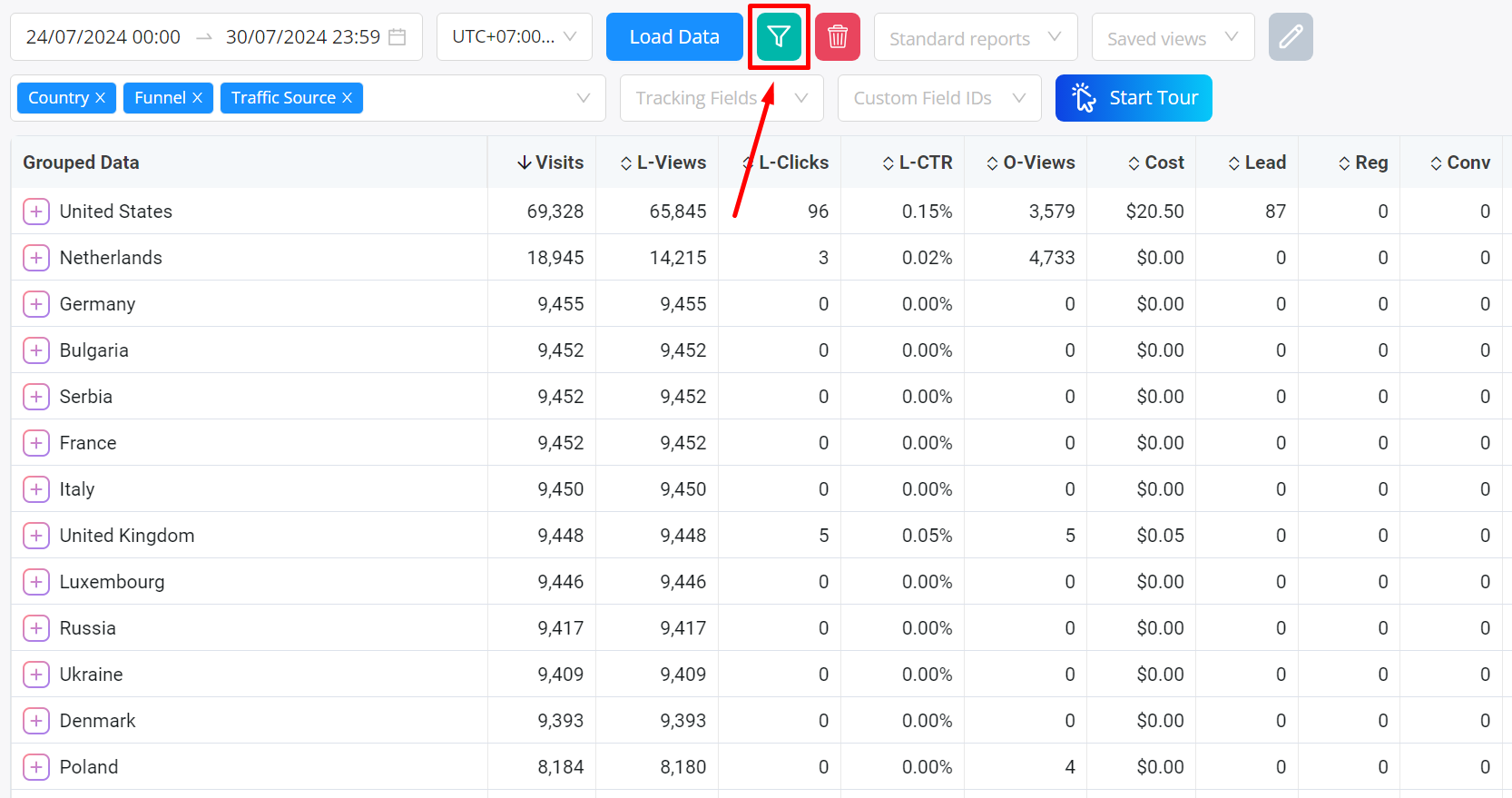
Aqui, por exemplo, posso decidir filtrar apenas o continente Europa, mesmo que o continente não esteja nos meus agrupamentos:
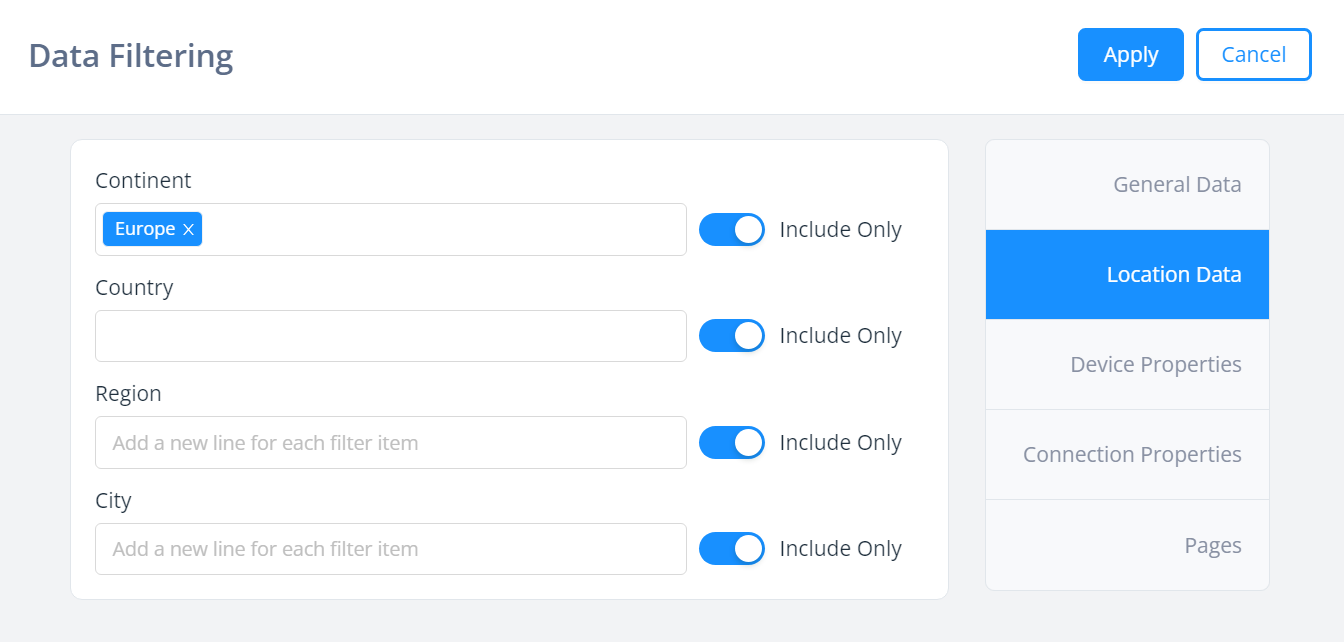
Ao clicar em aplicar, ele recarregará o relatório, resultando em:
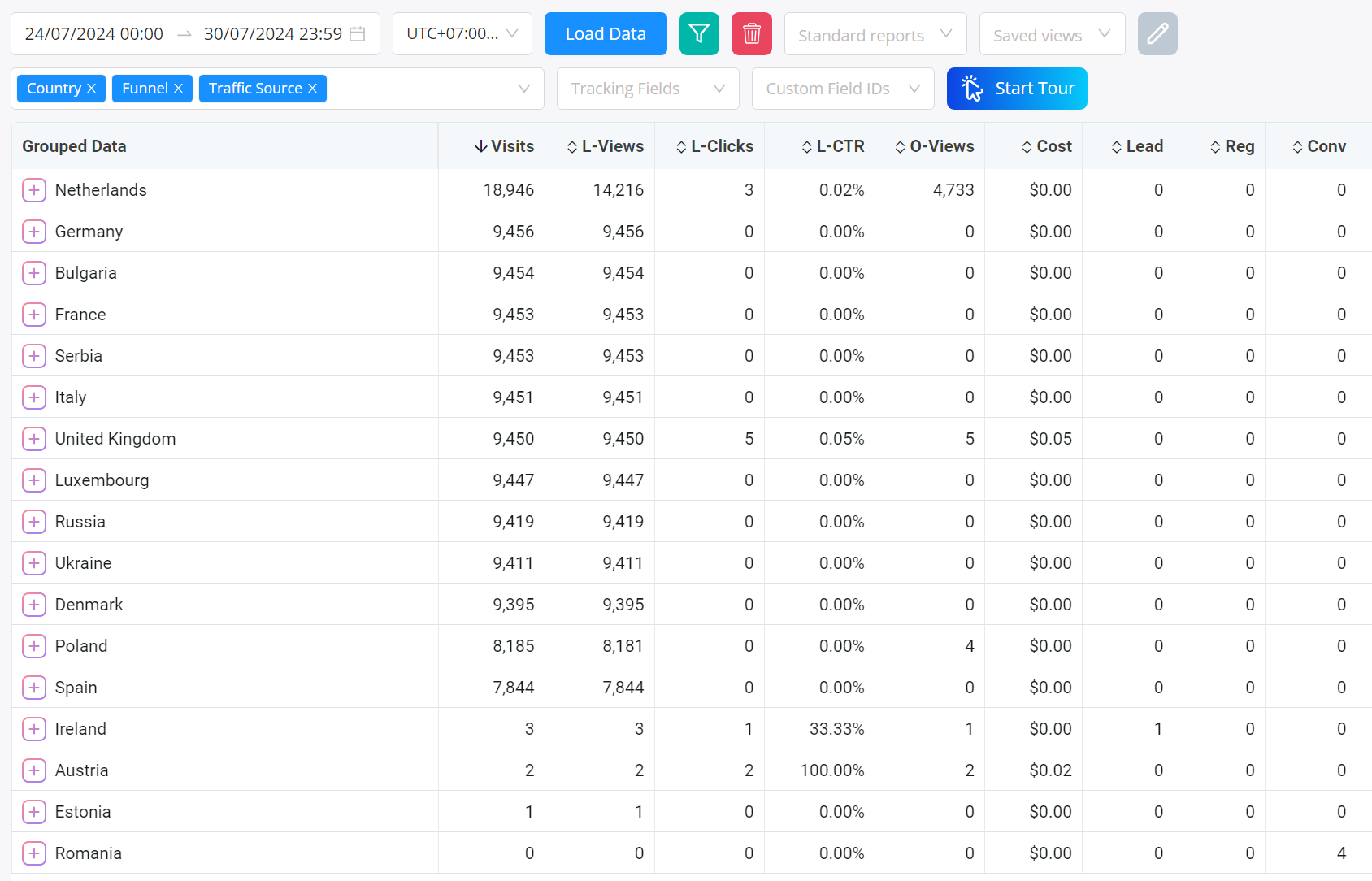
Observe como a linha dos Estados Unidos desapareceu, pois o relatório inteiro está mostrando apenas dados do continente = europa.
Como funcionam os atributos de jornada
Os relatórios de "Jornada" são exclusivos do FunnelFlux e são necessários para exibir dados complexos de funil em formato de tabela.
Primeiramente, para relatórios básicos, você pode encontrar os mapas de calor visuais nos funis -- então certifique-se de verificar lá.
Agora, no FunnelFlux, ao contrário da maioria dos rastreadores, não há uma sequência prescrita de páginas.
Em muitos rastreadores, há apenas algumas sequências específicas:
- Tráfego > oferta
- Tráfego > lander > oferta
- Tráfego > pré-lander > lander > oferta
Não há tal requisito no FunnelFlux. Seu funil pode fazer qualquer sequência, os usuários podem começar em qualquer lugar. Não há requisito para que um lander ou oferta exista antes ou depois de qualquer coisa em particular.
Por exemplo, seu usuário pode ir Tráfego > oferta > lander > oferta > lander > lander
Por causa disso, não podemos fornecer um atributo "Lander + oferta". Simplesmente não faz sentido.
Seria como perguntar às pessoas na rua qual é o seu "único item de comida do almoço + único item de bebida", exigindo que eles tenham comido a comida primeiro, depois uma bebida, apenas um de cada, e nessa sequência exata.
Em vez disso, oferecemos os atributos de Jornada, com algumas variações que removem certos tipos de nós para tornar a árvore mais simples.
Nota: se você tentar agrupar atributos de lander e oferta juntos, automaticamente os colapsaremos em Jornada.
Estes estão disponíveis como três atributos - completo, grupos e apenas páginas:
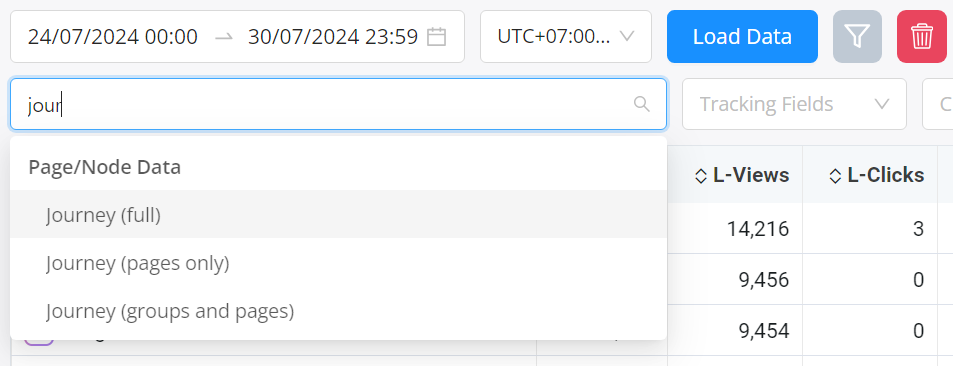
Todos eles estão realmente fazendo um relatório completo, mas com pós-filtragem para remover nós como rotadores, se desejado.
Use este relatório de jornada para entender a sequência pela qual os usuários passam e as visitas, receita por visualização, etc. em cada nível.
Certifique-se de sempre agrupar por funil primeiro, caso contrário, os dados podem não fazer sentido.
Exemplo:
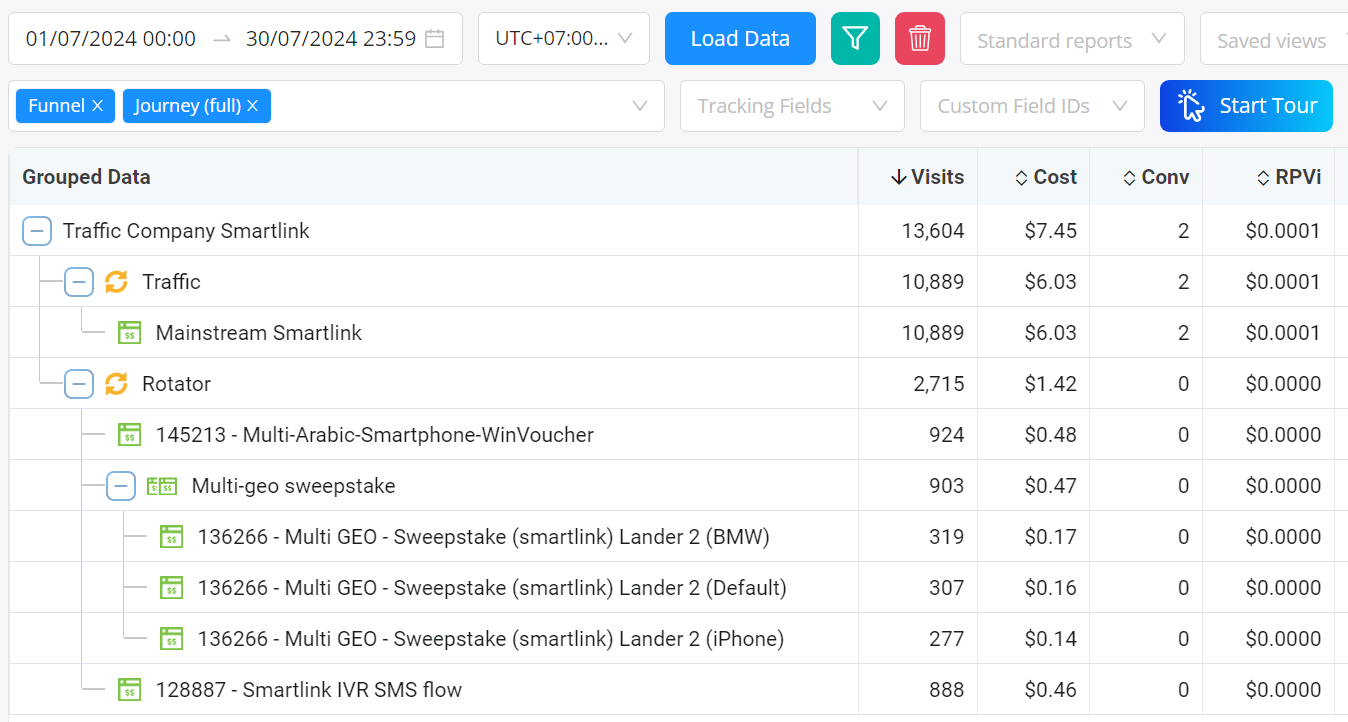
Aqui você pode ver como o tráfego foi para dois pontos iniciais -- o nó de tráfego e algum outro rotador. A partir daí, foi para uma oferta de smartlink mainstream, e do outro rotador foi para três grupos de ofertas. Um desses grupos tinha então três páginas de oferta dentro dele.
Observe que quando um grupo tem apenas uma página na árvore de jornada, nós o colapsamos em uma linha - mas no caso de múltiplas, torna-se uma árvore como acima para o Multi-geo sweepstake.
Nos relatórios de Jornada, RPVi (receita por visita) é provavelmente sua métrica mais valiosa para entender o dinheiro por visita àquele nó/nível.
Caso contrário, a receita por visualização da oferta (RPOV) mostrará os ganhos por visualização da oferta, indicando o desempenho direto da oferta.
No futuro, adicionaremos algumas outras colunas como porcentagem de fluxo (quantas pessoas chegaram a este nível versus o pai) e RPV relativo aos pais também, para uma análise ainda mais profunda.
Detalhando por dados de URL (por exemplo, palavras-chave)
Uma pergunta comum é "como posso ver dados de palavras-chave".
Todos os dados como este que vêm de fontes de tráfego são passados via parâmetros de URL, conforme definido na configuração da sua fonte de tráfego no FunnelFlux.
Para agrupar por estes, existem dois métodos. Primeiro, você pode adicionar um campo de URL específico de uma fonte específica aqui, ou adicioná-lo por ID de coluna numerada (você pode ver esses IDs c1, c2 na configuração da sua fonte de tráfego):

Observe que quando você faz isso, limitará todas as escolhas futuras apenas àquela fonte no menu suspenso.
Isso acontece porque não faz sentido agrupar pelo parâmetro de URL 1 da fonte de tráfego A, depois pelo parâmetro de URL 2 da fonte de tráfego B. Os usuários não podem ser de duas fontes de tráfego simultaneamente, então tal agrupamento nunca funcionaria.
Alternativamente, e isso geralmente é muito mais fácil, use o atributo Fonte de Tráfego > Campos de Rastreamento:
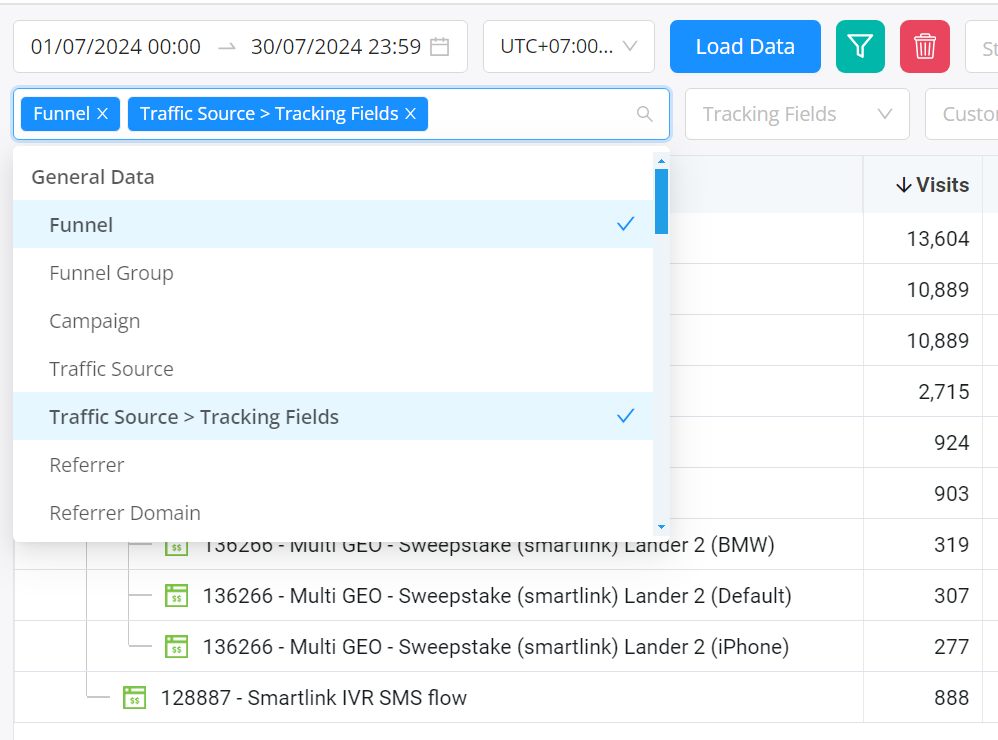
Este é um atributo composto que agrupa por fonte de tráfego e todos os campos de rastreamento, mostrando seus nomes e IDs. Isso torna muito mais fácil detalhar múltiplas fontes de tráfego e seus campos juntos.
Por último, você também pode considerar usar quickstats para detalhar a fonte de tráfego específica por conta própria, ou a página de análise de campanha.
Na página de análise de campanha, você pode abrir uma sobreposição de relatório para uma campanha de fonte de tráfego específica e clicar em botões para alternar entre detalhamentos de campos de rastreamento.
Isso geralmente será muito mais rápido do que construir relatórios manualmente toda vez. Aprenda a aproveitar os quickstats, eles geralmente são... rápidos!


